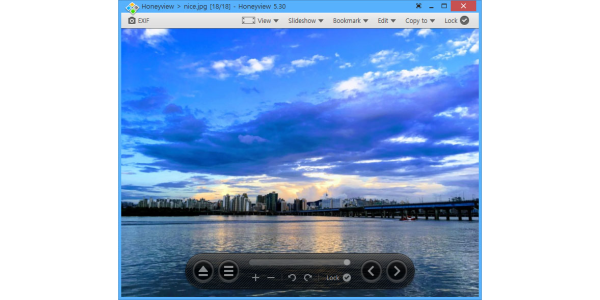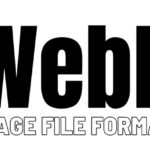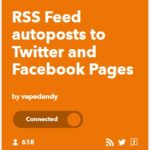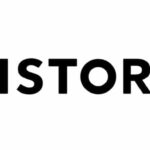(이 포스트의 모든 이미지는 “WEBP” 포맷으로 서버에 업로드 하여 표시하였습니다.)
얼마 전에 WEBP 이미지 파일 포맷 사용에 대한 내용은 언급한 적이 있습니다.
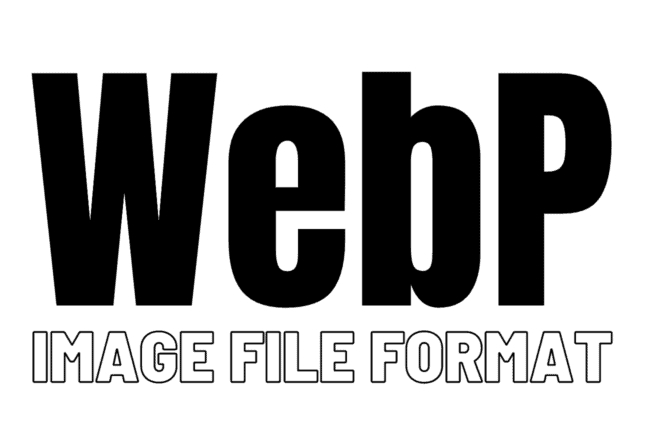
저도 최근에 티스토리에서 워드프레스로 블로그 데이터를 이전하면서 빠른 이미지의 로딩과 속도에 대해 관심을 가지게 되었습니다. 티스토리에서 블로그를 운영할 때는 이미지의 용량이나 빠른 속도에 대해 크게 신경을 쓰지 않았지만 아무래도 개인 서버로 이전을 하고 나서는 한정된 서버 용량과 속도를 신경 안쓸 수 없는거 같습니다.
따라서 최근에 저도 새 글을 작성할 때는 “WEBP” 로 변환하여 이미지를 업로드 하는 중입니다. 확실히 같은 화질의 이미지라도 WEBP 파일 포맷이 훨씬 용량도 적고 로딩이 빠른것을 볼 수 있습니다. 관련해서 구글에서는 WEBP 대 해 사용하길 권장하고 있으니 이 글을 보시는 블로거들도 “WEBP” 파일로 변환하여 이미지를 업로드 하는 것을 추천드려 봅니다.
그렇다면 WEBP 포맷으로 이미지 파일을 쉽게 변환하는 방법이 있을까요? 이번 글에서는 온라인으로 WEBP 로 변환하는 방법보다는 내 PC에 무료 변환 프로그램을 설치하여 사용하는 방법에 대해 소개를 해 보겠습니다.
무료 프로그램인 꿀뷰로 변환하는 방법
먼저 개인 및 회사에서 누구나 무료로 사용할 수 있는 뷰어 프로그램인 “꿀뷰”로 WEBP 로 변환하는 방법에 대해 알아보겠습니다.
먼저 꿀뷰를 다운로드 하여 설치합니다.
위 링크로 접속하면 “꿀뷰”를 다운로드 및 설치가 가능합니다.
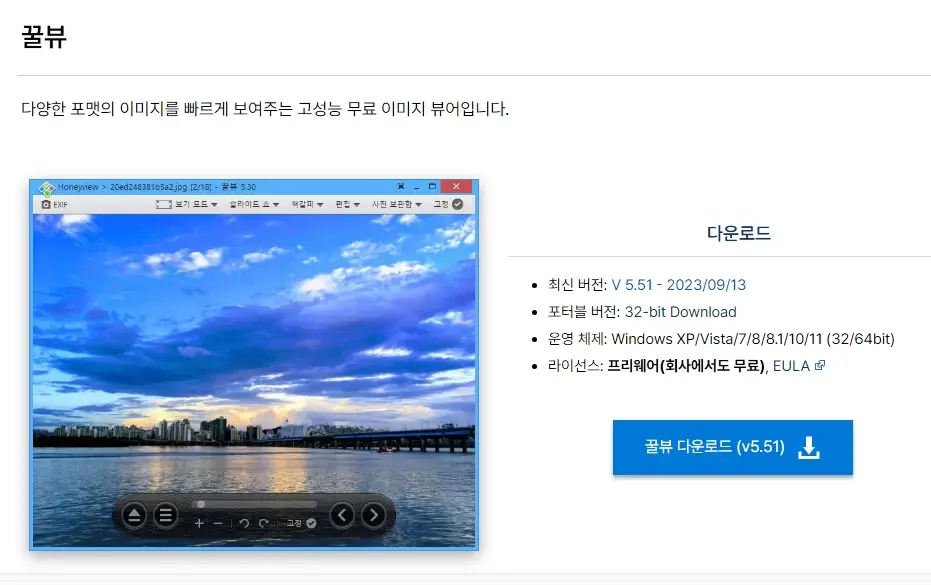
다운로드를 하여 설치를 해주세요.
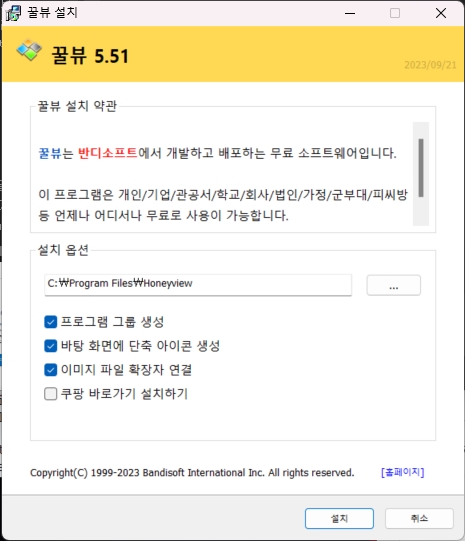
설치는 매우 간단하니 패스~
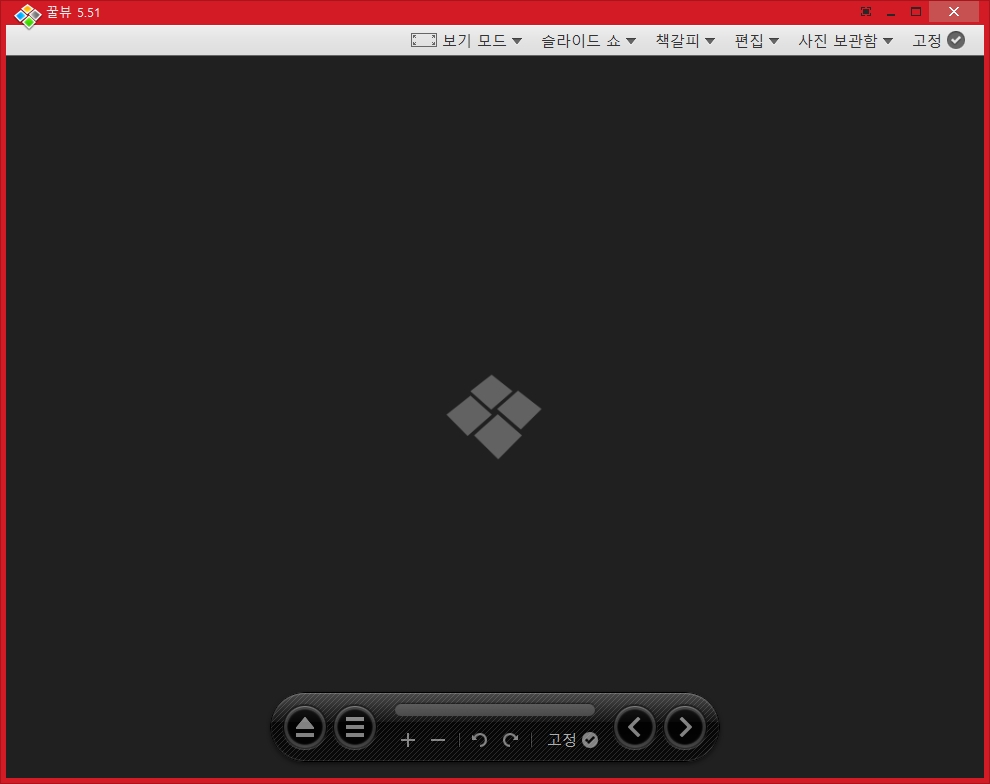
꿀뷰를 실행한 화면입니다. 이제 WEBP로 변환해 보겠습니다.
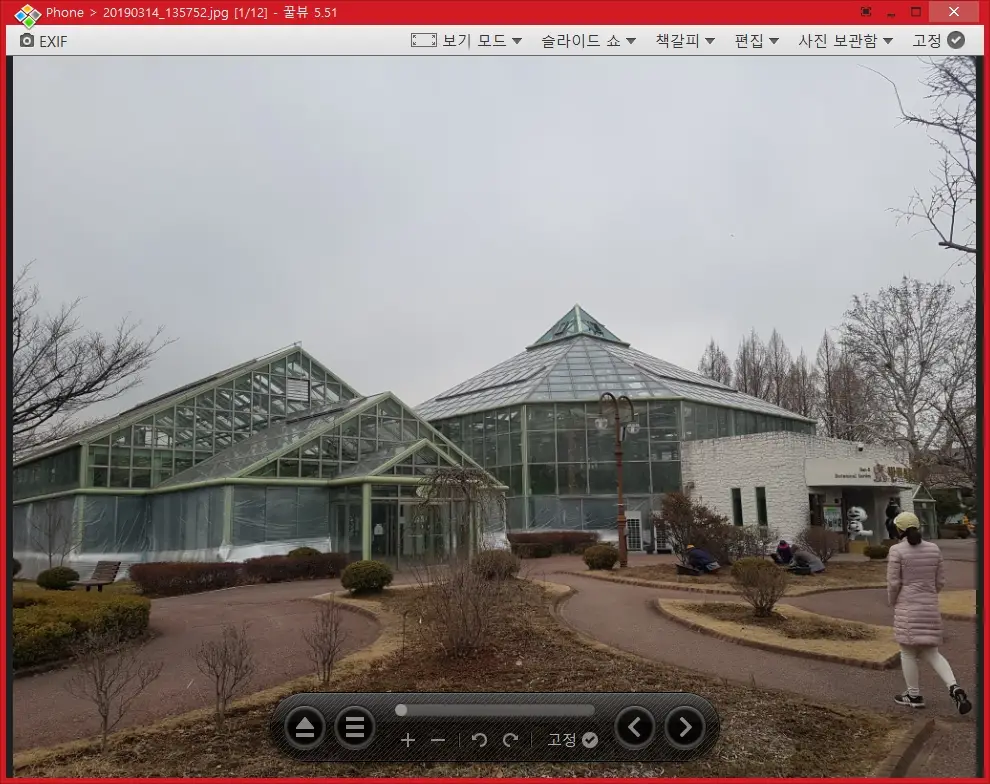
꿀뷰의 창에 변환할 여러개의 이미지 파일들을 선택하여 옮겨 놓으면 위와 같이 여러개의 파일이 Load 가 됩니다.
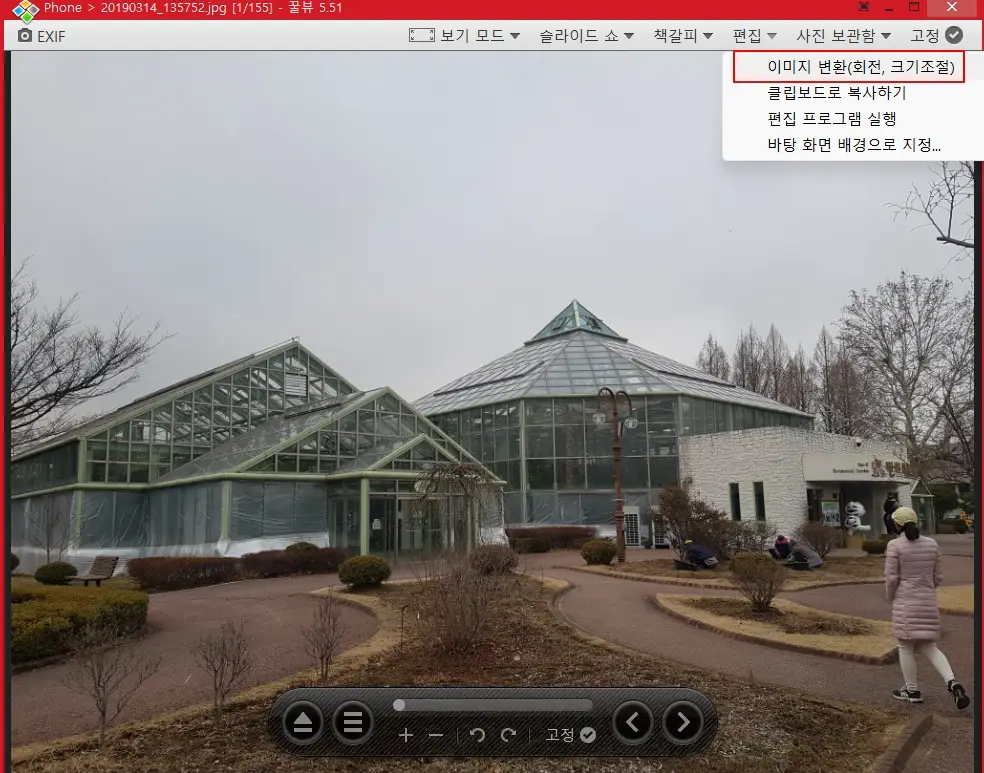
이 상태에서 꿀뷰의 오른쪽 상단의 메뉴에서 “편집” 을 누르면 위와 같이 “이미지 변환” 서브 메뉴가 나타납니다. 이걸 선택해 줍니다.
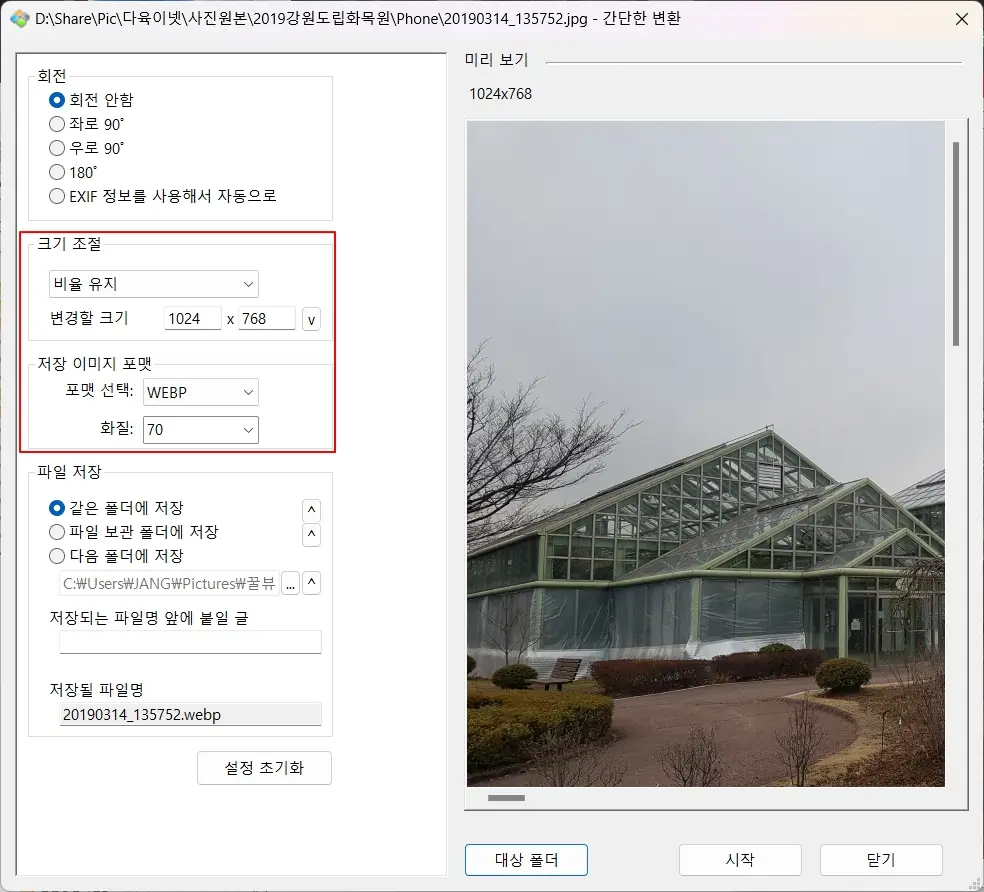
여기서 해당 JPG 파일의 크기와 이미지 포맷을 변경해 줍니다. 원본 JPG 파일은 6 MB 정도의 크기이기 때문에 내 블로그에 올릴 사진의 사이즈는 적절한 크기로 변경을 해주는게 좋습니다. 저는 1024 X 768 로 변경을 해줬네요.
만약 크기 조절을 해주지 않는다면 WEBP 로 변경을 해도 파일 용량이 크게 줄어든지 않을 수 있습니다. 아니면 화질을 줄여주던가 해야 하는데, 그것보다는 사이즈를 약간 줄인다음에 화질도 조절해 주면 WEBP 변환 후 사이즈를 크게 줄이는게 가능합니다.
WEBP로 변환을 하면서 화질은 70 정도로 설정을 하였네요. 이렇게 하면 6 MB 였던 사진 사이즈가 100 KB 정도로 줄어들게 됩니다.
꿀뷰로 이렇게 WEBP로 변환하는게 가능하지만 살짝 아쉬운 것은 여러개의 파일을 동시에 “WEBP”로 변환하기가 어렵군요. 꿀뷰로는 여러개의 파일을 동시에 WEBP로 변환하는게 어려울꺼 같습니다. 따라서 꿀뷰에서는 여러개의 이미지 파일들이 Load 되었더라도 한개일 파일씩 선택해서 변환을 해야 될 거 같네요.
포토스케이프 x 로 변환
저 개인적으로 WEBP포맷으로 한꺼번에 변환할때 추천드리는 프로그램은 “포토스케이프 X” 입니다. 포토스케이프는 제가 예전에 무료 이미지 뷰어 관련 글에 소개를 해 드린바 있습니다.

포토스케이프 X는 현재도 누구나 무료로 사용할 수 있으며 많은 뛰어난 기능을 제공하는 이미지 뷰어 프로그램입니다. 이번에 저도 WEBP 파일 변환을 해보면서 포토스케이프의 진가를 알게 되었네요.
포토스케이프가 설치되어 있지 않다면 “포토스케이프 X” 를 다운로드 받아 설치하시기 바랍니다.

설치를 한 다음에 “포토스케이프 X” 를 실행합니다.
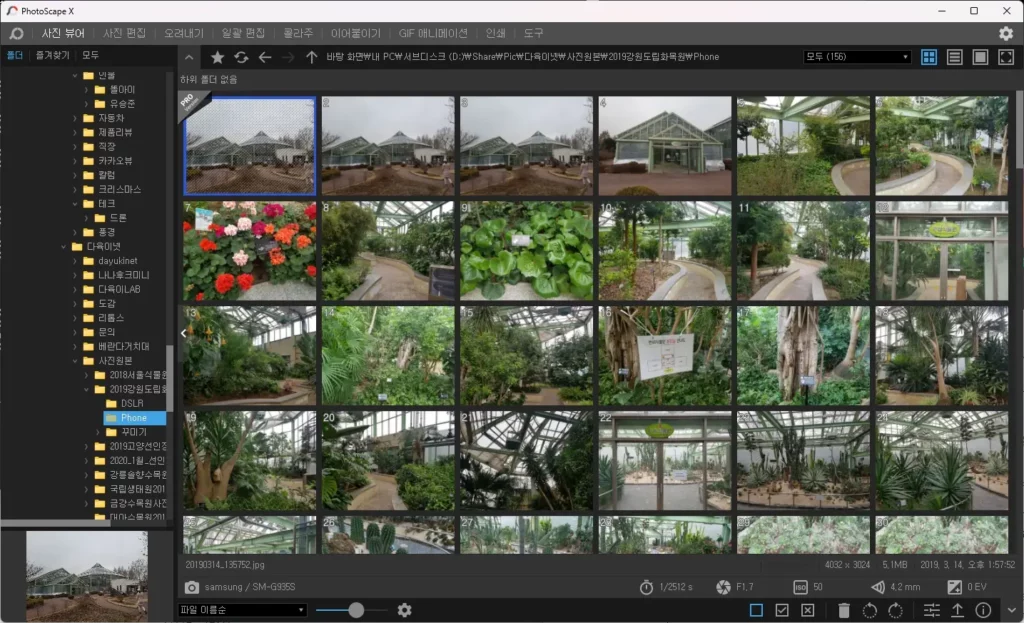
이전 “꿀뷰”에서 변환했던 위치의 사진들로 동일하게 해보겠습니다. 포토스케이프는 꿀뷰의 단점이었던 “여러개의 사진”들을 선택하여 한꺼번에 변환하는게 가능합니다. 이번 예시로 한꺼번에 선택하여 WEBP로 변환해 보도록 하지요.
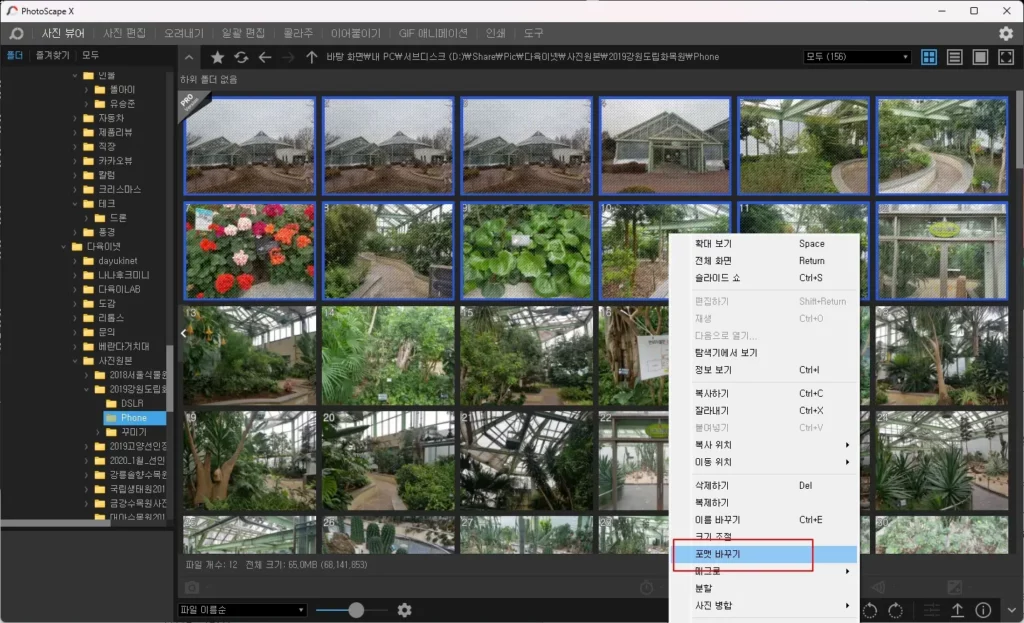
12개의 사진을 선택한 다음에 오른쪽 마우스 버튼을 누르면 위의 그림과 같이 “포맷 바꾸기” 라는 팝업 메뉴가 나타납니다. 이걸 클릭해 줍니다.
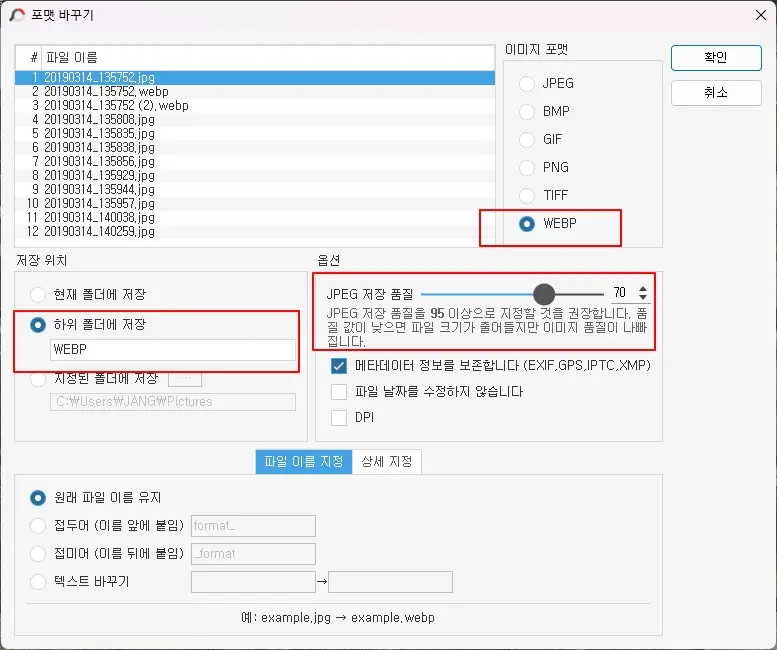
그럼 위와 같이 포맷 변환 관련 창이 나타납니다. 여기서 변환할 파일들의 위치 지정, 이미지 포맷을 WEBP로 저장 및 저장 품질을 선택해 줍니다.
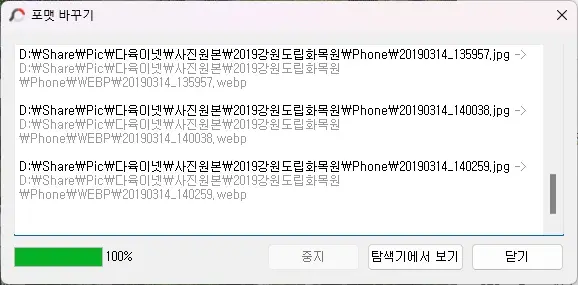
그러면 여러 파일들이 한꺼번에 WEBP로 변환이 진행이 됩니다. 여러 파일들을 한꺼번에 변환할때 꽤나 편리한거 같네요.
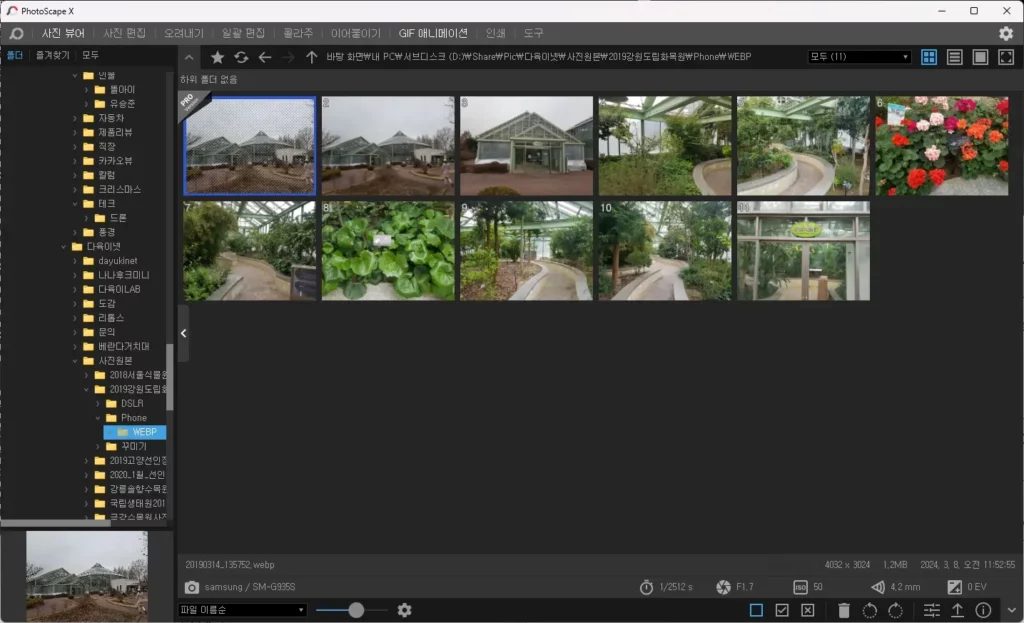
변환된 뒤에 파일 사이즈를 확인해 보니 6 MB 였던 파일이 1.2 MB 정도로 줄어든게 확인이 되었습니다. 1.2 M면 블로그에 사용할 이미지 용량으로는 꽤나 큰 편입니다. 이럴 때는 다시 파일들을 전부 선택을 해서 오른쪽 마우스 버튼을 눌러서 “크기 조절” 을 통해 사이즈를 조절해 주시면 됩니다.
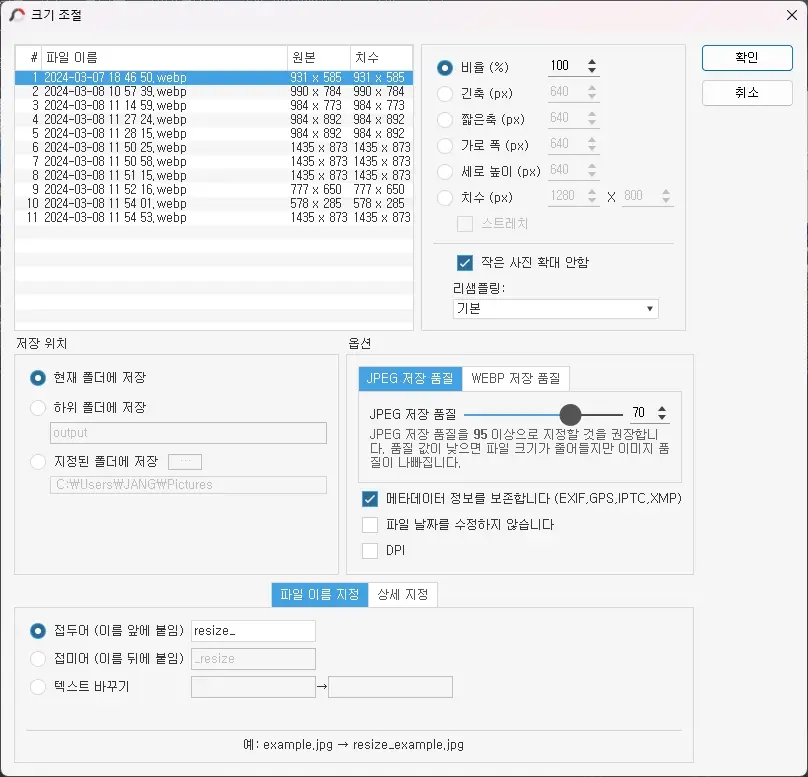
오른쪽 위에 “비율”로 사이즈를 조절해주면 이미지 파일의 용량을 다시 줄이는게 가능합니다.
지금까지 꿀뷰와 포토스케이프 X 로 WEBP 파일 포맷으로 변환하는 방법에 대해 알아봤습니다. 블로그에 사용할 이미지는 빠른 속도와 적은 용량 사용을 위해서 “WEBP” 파일 형식으로 변환하여 사용하는걸 권장 드립니다.
또한 개인적으로는 “포토스케이프 X” 로 변환하는 것을 추천드려봅니다.